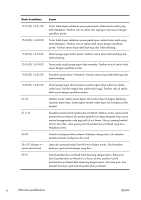HP Designjet L26100 HP Designjet L26500/L26100 Printer Series - Introductory - Page 209
menyorot, memilih, Item1, Item2, Item3
 |
View all HP Designjet L26100 manuals
Add to My Manuals
Save this manual to your list of manuals |
Page 209 highlights
3. Layar panel depan: Menampilkan kesalahan, peringatan, dan informasi tentang cara menggunakan printer. 4. Lampu status: Menunjukkan status operasional printer. Jika lampu mati, berarti printer dalam kondisi tidak siap. Jika lampu menyala hijau, berarti printer dalam kondisi siap dan siaga. Jika lampu berkedip hijau, berarti printer dalam kondisi sibuk: menerima data, memproses, atau mencetak. Jika lampu berkedip kuning, berarti printer memerlukan penanganan Anda. Jika lampu menyala kuning, berarti terjadi kesalahan serius pada printer. 5. Tombol Up (Atas): Untuk beralih ke atas pada menu atau pilihan, atau untuk menambah nilai. 6. Tombol OK: Untuk mengkonfirmasi tindakan sewaktu menjalankan prosedur atau interaksi. Untuk membuka submenu dalam menu. Untuk memilih nilai bila diberikan pilihan. 7. Tombol Down (Bawah): Untuk beralih ke bawah pada menu atau pilihan, atau untuk mengurangi nilai. 8. Tombol Back (Kembali): Untuk kembali ke langkah sebelumnya saat menjalankan prosedur atau interaksi. Untuk melanjutkan ke tingkat berikutnya, membatalkan pilihan dalam menu, atau bila diberikan pilihan. 9. Tombol Cancel (Batal): Untuk membatalkan prosedur atau interaksi. 10. Tombol Reset (Atur Ulang): Untuk menghidupkan ulang printer (dimatikan dan dihidupkan kembali). Anda memerlukan alat berujung runcing untuk mengoperasikan tombol ini. 11. Tombol Move substrate (Gerakkan media): Untuk menggerakkan maju atau mundur media yang dimasukkan. Saat printer mencetak, tombol ini dapat digunakan untuk menyempurnakan gerak maju media. Untuk menyorot item dalam layar panel depan, tekan tombol Up (Atas) atau Down (Bawah) hingga item disorot. Untuk memilih item dalam layar panel depan, sorot item terlebih dulu, lalu tekan tombol OK. Bila panduan ini menunjukkan serangkaian item pada layar panel depan seperti: Item1 > Item2 > Item3, maka Anda harus memilih Item1, Item2, dan Item3. Informasi tentang penggunaan khusus panel depan dapat dilihat dalam panduan ini. Pesan kesalahan di panel depan Dalam kondisi tertentu, pesan kesalahan akan muncul pada panel depan. Ikuti saran dalam kolom Saran untuk mengatasi kesalahan. Untuk informasi rinci tentang operasi pemeliharaan, lihat Panduan Pemeliharaan dan Mengatasi Masalah. IDWW Pesan kesalahan di panel depan 5